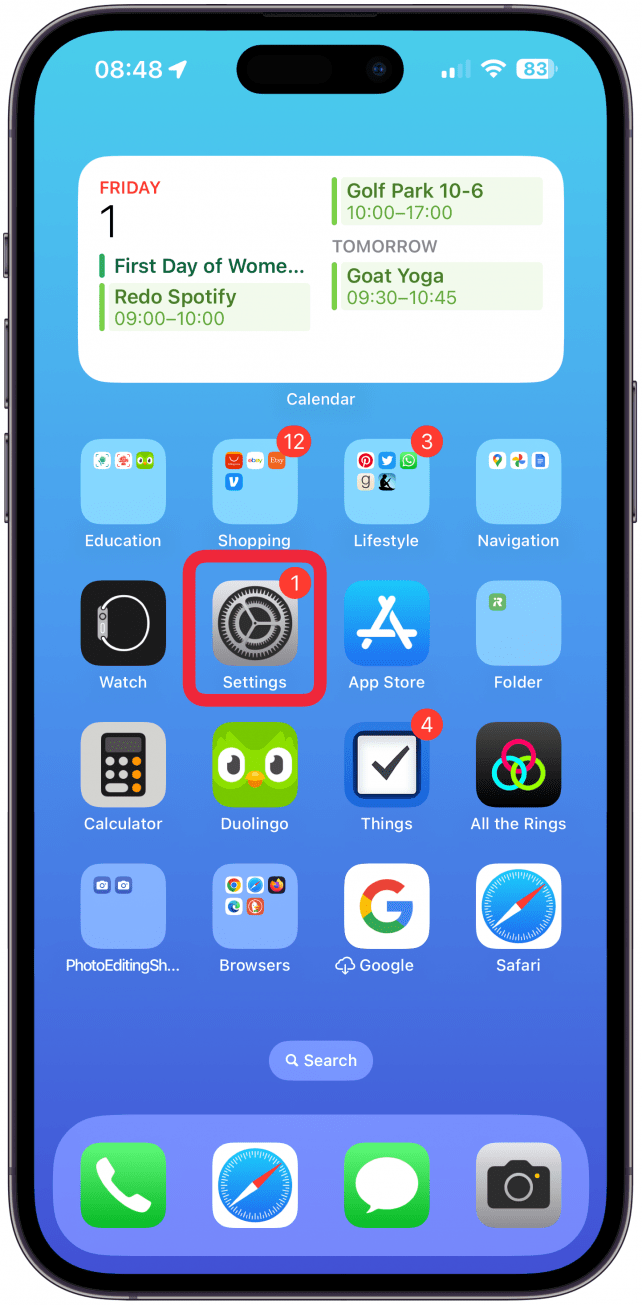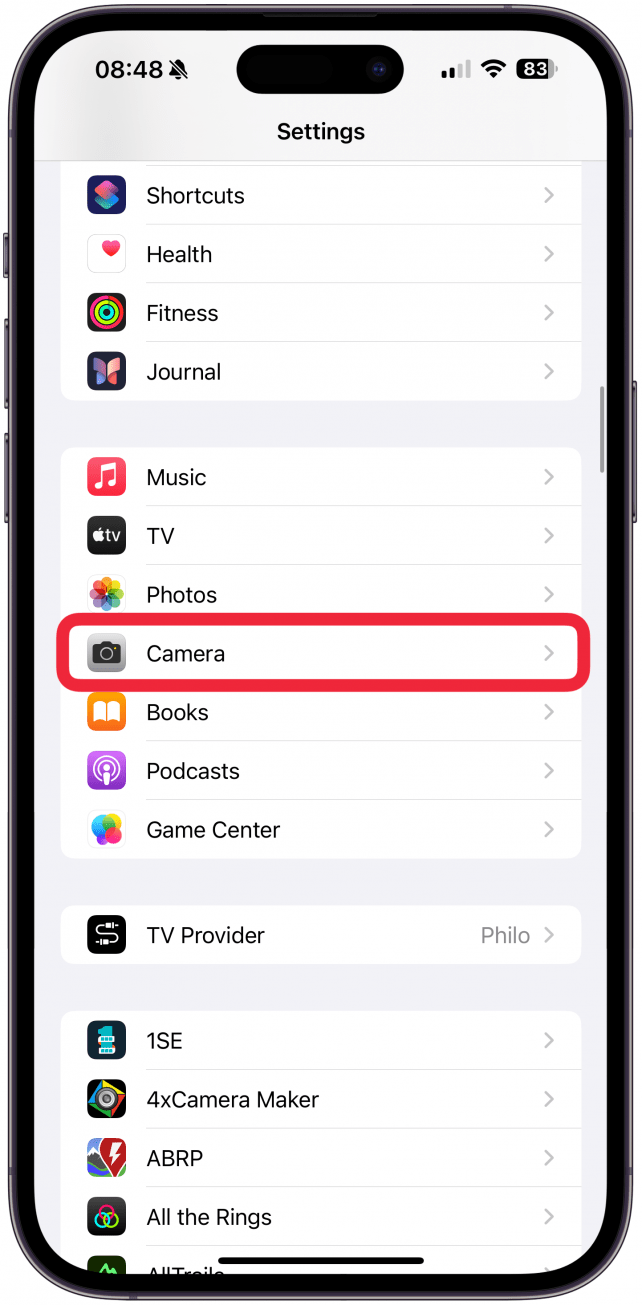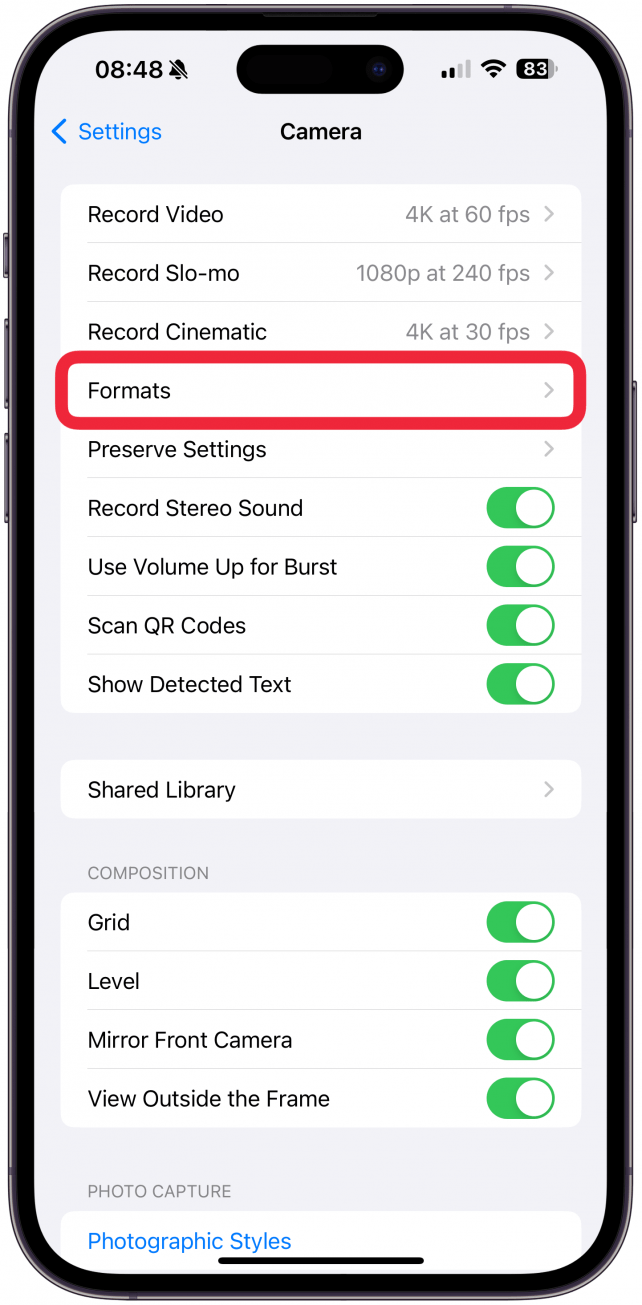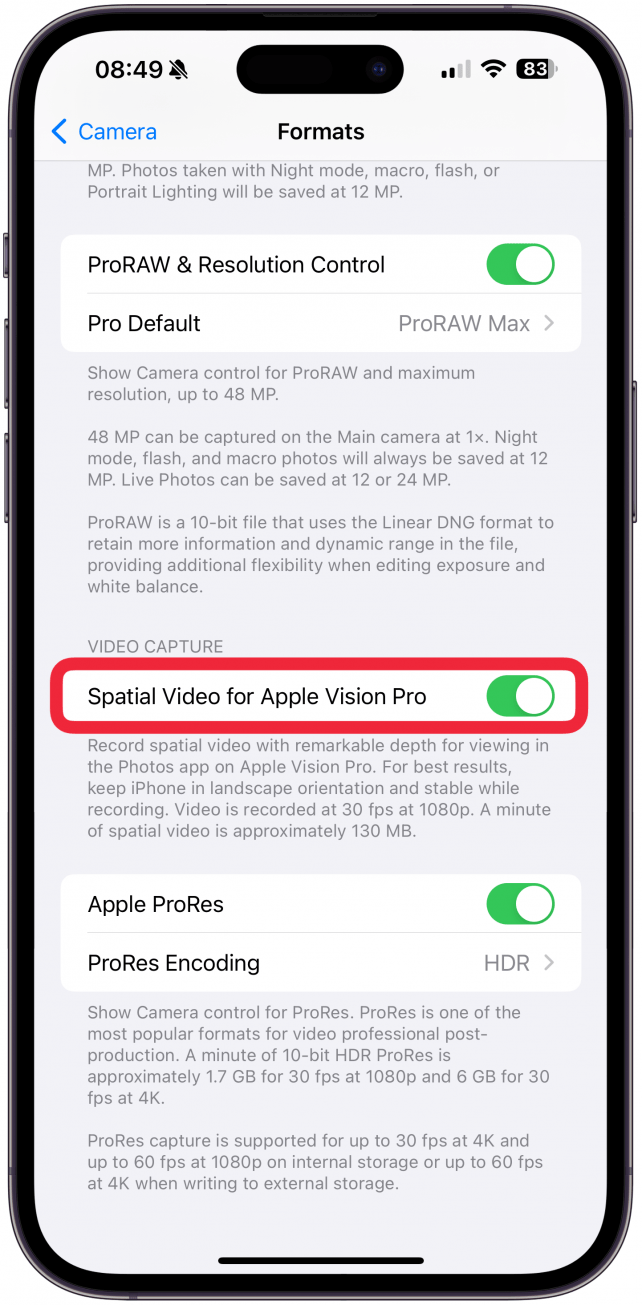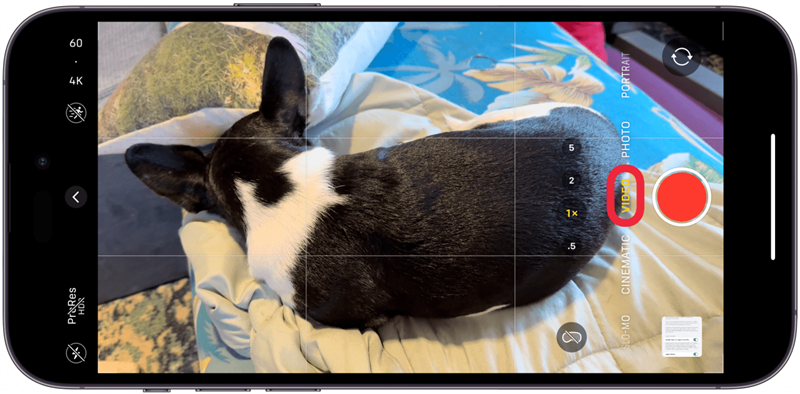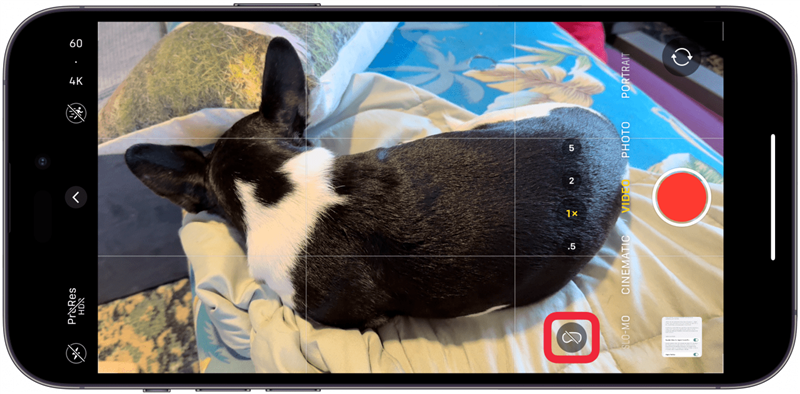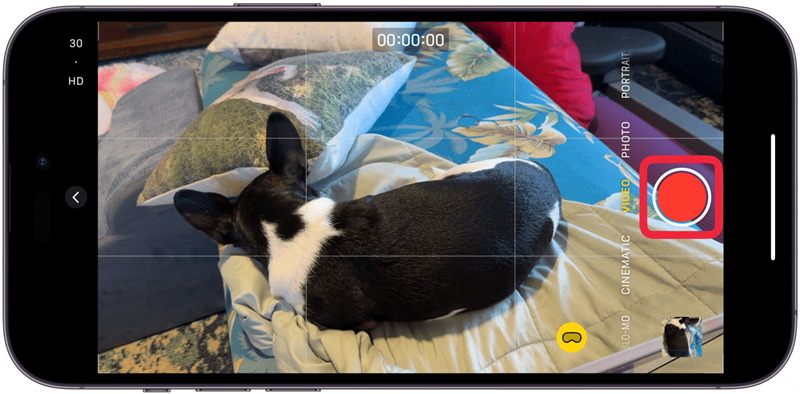تبدو مقاطع الفيديو المكانية ثلاثية الأبعاد عند عرضها على Apple Vision Pro أو سماعات الرأس AR/VR المتوافقة. يمكن تصويرها بسبب تحديد موقع عدسات الكاميرا على iPhone 15 Pro و iPhone 15 Pro Max. سأعلمك كيفية تمكين تسجيل الفيديو المكاني على جهاز iPhone الخاص بك والبدء في التصوير!
ما هو الفيديو المكاني على iPhone
يجعل الفيديو المكاني الموضوعات تبدو ثلاثية الأبعاد عند عرضها على Apple Vision Pro (أو بديل الطرف الثالث). نظرًا لأن تسجيل مقاطع الفيديو المكانية يستخدم عدستين ، يمكنك رؤية موضوعك من عدة زوايا ، مما يجعلك تشعر أنك تعيد الذاكرة حقًا. مقطع الفيديو ثلاثي الأبعاد المجسم الذي يمكن تصويره باستخدام جهاز iPhone الخاص بك لأنه يتكون من صورتين ، واحدة لكل عين ، بدلاً من صورة واحدة يتم عرضها على كلتا العينين. هذه هي الطريقة التي يرى بها معظم البشر العالم ، مما يجعل هذا النوع من فيديو VR يبدو واقعيًا. يمكن مشاهدة مقاطع الفيديو التي تصوّرها كفيديو مكاني على جهاز iPhone 15 Pro على أنها مقاطع فيديو ثنائية الأبعاد على الأجهزة الأخرى ولكنها ستصبح ثلاثية الأبعاد عند عرضها باستخدام Apple Vision Pro.
كيفية تمكين الفيديو المكاني على iPhone
عندما تقوم بتحديث iPhone 15 Pro أو iPhone 15 Pro Max إلى iOS 17.2 أو لاحقًا ، يمكنك تلقائيًا ركوب الفيديو المكاني على هاتفك. يمكنك تعطيله أو تمكينه في إعدادات الكاميرا لتناسب احتياجاتك:
 اكتشف ميزات iPhone الخاصة بـ iPhone Tip Tip Tip Daily (مع لقطات شاشة وتعليمات واضحة) حتى تتمكن من إتقان iPhone في دقيقة واحدة فقط في اليوم.
اكتشف ميزات iPhone الخاصة بـ iPhone Tip Tip Tip Daily (مع لقطات شاشة وتعليمات واضحة) حتى تتمكن من إتقان iPhone في دقيقة واحدة فقط في اليوم.
- أفتح الإعدادات .

- اضغط على الكاميرا .

- حدد التنسيقات .

- تبديل الفيديو المكاني لـ Apple Vision Pro تشغيل أو إيقاف تشغيله.

تحذير
يرجى مراعاة أنه إذا قمت بتصوير مقطع فيديو مكاني ، فسيتم تسجيل الفيديو في 1080 بكسل في 30 إطارًا في الثانية ، وهو أقل من تفضيلي الشخصي البالغ 4K في 60 إطارًا في الثانية. سوف يملأ أيضًا التخزين الخاص بك بسرعة لأنه يستغرق 130 ميغابايت في الدقيقة من التصوير.
أنت الآن تعرف كيفية تمكين أو تعطيل الفيديو المكاني على جهاز iPhone الخاص بك! يمكنك أيضًا التبديل على الفيديو المكاني في إعدادات الحفاظ في تطبيق الكاميرا إذا كنت تريد كل أو لا يتم تصوير مقاطع الفيديو الخاصة بك تلقائيًا كمقاطع فيديو مكانية. لمزيد من نصائح فيديو iPhone ، تحقق من مجاني نصيحة اليوم .
كيفية تسجيل الفيديو المكاني على iPhone
بمجرد أن تكون مستعدًا لتسجيل مقطع فيديو مكاني ، اتبع الخطوات أدناه. ضع في اعتبارك أنه ما لم يكن لديك Apple Vision Pro أو سماعات رأس AR/VR متوافقة ، فسيكون عرضه كفيديو عادي على أي جهاز تقوم بتشغيله عليه. إليك كيفية تسجيل مقاطع فيديو Apple Vision Pro:
- امسك جهاز iPhone الخاص بك في وضع المناظر الطبيعية وانتقل إلى وضع الفيديو في تطبيق الكاميرا.

- اضغط على رمز الفيديو المكاني لتحويله إلى اللون الأصفر.

- سيخبرك iPhone ما إذا كان الموضوع قريبًا جدًا أو بعيدًا جدًا.

- اضغط على زر الغالق والفيلم كما تفعل عادة.

سيتم تصنيف مقاطع الفيديو المكانية في تطبيق الصور الخاص بك. سيظهرون أيضًا في ألبومهم الخاص. التعديلات الوحيدة التي يمكنك إجراؤها على مقاطع الفيديو المكانية هي كتم المقطع أو تقليمه.
نصيحة محترف
ستتمكن من تحرير مقاطع الفيديو المكانية على جهاز Mac باستخدام Final Cut Pro (299 دولار).
أنت الآن تعرف كيفية تصوير مقاطع الفيديو المكانية على iPhone 15 Pro و iPhone 15 Pro Max! إذا كنت ترغب في مشاهدتها على أجهزة الطرف الثالث ، فقد تحتاج إلى استخدام تطبيق أو موقع ويب لتحويل التنسيق إلى شيء متوافق. بعد ذلك ، تعلم كيفية تحويل صورة حية إلى مقطع فيديو .
التعليمات
- هل هو مكتوبة المكانية مقابل المكانية؟ المكاني هو الهجاء الصحيح لمقاطع الفيديو المكانية في معظم البلدان الناطقة باللغة الإنجليزية.
- هل يوجد سماعة iPhone VR؟ نعم! ظهر Apple Vision Pro في أوائل عام 2024 وهو أول جهاز من نوعه. يمكن استخدامه لمشاهدة مقاطع الفيديو المكانية التي تم تصويرها على الطرز المحترفة من iPhone 15.